Méthodes 4 pour réinitialiser le téléphone LG
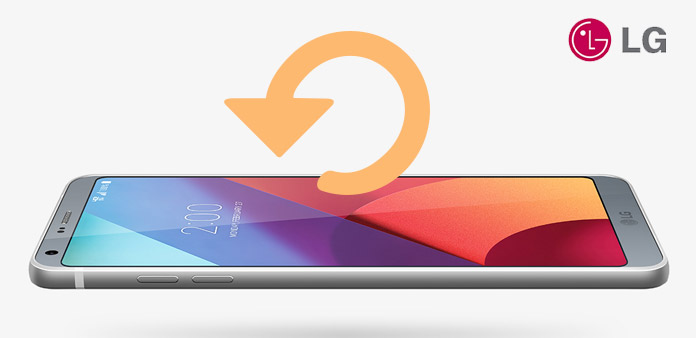
Lorsque votre téléphone LG est lent ou en retard, il ne peut ni envoyer ni recevoir d'iMessage, ni même se bloquer pour mettre à jour le système d'exploitation. Que devez-vous faire si vous souhaitez réinitialiser le téléphone LG à ses valeurs par défaut? Ne vous inquiétez pas! Apprenez plus de détails sur les solutions pour réinitialiser votre téléphone LG sans perdre de données grâce à cet article. L'article présente les méthodes fréquemment utilisées par 4 qui permettent d'atteindre l'objectif facilement.
- Méthode 1. Comment réinitialiser le téléphone LG avec une combinaison de touches
- Méthode 2. Comment réinitialiser le téléphone LG à partir du menu Paramètres
- Méthode 3. Comment réinitialiser le téléphone LG verrouillé avec la suppression de l'écran de verrouillage Android
- Méthode 4. Comment réinitialiser le téléphone LG verrouillé par Find My Device
Méthode 1. Comment réinitialiser le téléphone LG avec une combinaison de touches
Lorsque vous devez réinitialiser votre téléphone LG, vous devez d’abord en savoir plus sur le type de téléphone LG. Le processus de réinitialisation matérielle de LG pour différents types est différent. Il suffit de consulter le processus général ci-dessous.
Étape 1: Éteignez le téléphone LG, vous devez appuyer sur la touche "Volume Down" et la maintenir enfoncée pendant quelques secondes avec la touche "Power / Lock".
Étape 2: Lorsque le logo LG apparaît, vous pouvez relâcher la touche "Power" pendant une seconde. Et puis maintenez immédiatement et appuyez sur la touche une fois de plus pour accéder à l'écran de réinitialisation d'usine.
Étape 3: Et puis vous entrerez dans l'écran de réinitialisation d'usine, relâchez simplement les deux touches.
Étape 4: Maintenant, vous pouvez utiliser les bascules de volume pour naviguer et le bouton d'alimentation pour confirmer. Après cela, vous pouvez trouver le pop-up LG Welcome Panel.
C'est le processus général de réinitialisation matérielle du téléphone LG avec combinaison de touches. Si vous utilisez un type particulier de téléphone LG, vous pouvez simplement vérifier la solution détaillée à partir du site Web officiel de LG.

Méthode 2. Comment réinitialiser le téléphone LG à partir du menu Paramètres
Si vous pouvez toujours accéder au téléphone LG, il existe une méthode pour réinitialiser le téléphone LG directement à partir du menu Paramètres. Trouvez plus de détails sur la solution et accédez au menu Paramètres du téléphone LG maintenant.
Étape 1: Accédez à Applications depuis l'écran d'accueil, puis accédez à "Paramètres".
Étape 2: Choisissez l'option "Backup & reset". Choisissez "Réinitialisation des données d'usine".
Étape 3: Confirmez pour réinitialiser le téléphone LG en tapant sur l'option "Réinitialiser le téléphone".
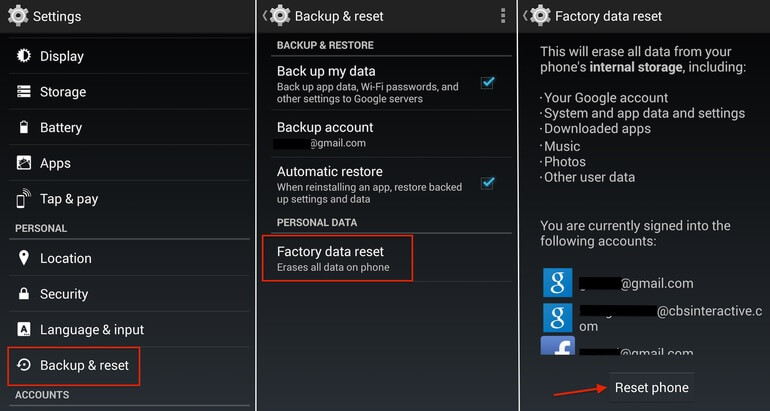
Méthode 3. Comment réinitialiser le verrouillage du téléphone LG avec la suppression de l'écran de verrouillage Android
Que diriez-vous du téléphone LG verrouillé? Parfois, vous pourriez oublier le numéro d'identification du téléphone LG. En ce qui concerne le cas, il devrait y avoir beaucoup de complications. Voici les méthodes que vous pouvez suivre pour réinitialiser le téléphone LG verrouillé.
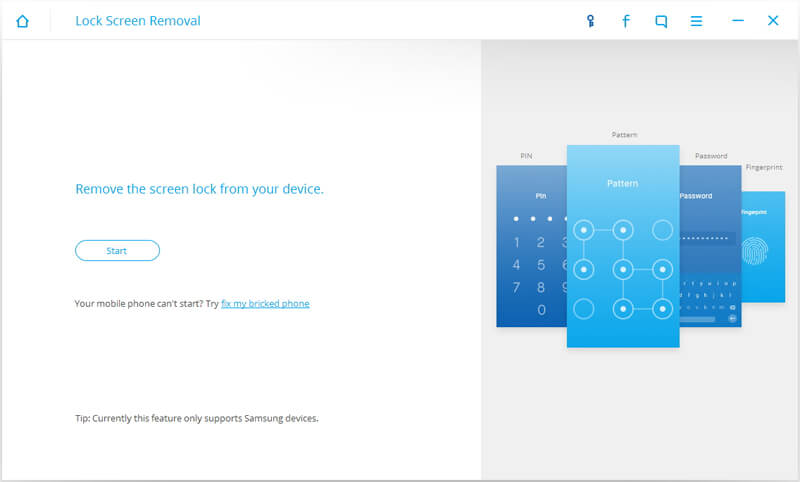
Step 1: Télécharger et installer le toolkit dr.frone sur ordinateur
Tout d'abord, vous devez lancer la boîte à outils dr.frone sur votre PC ou votre Mac une fois que vous l'avez installé. Cliquez ensuite sur l'icône "Lock Screen Removal".
Étape 2: connectez votre téléphone LG à un ordinateur et lancez le processus
Reliez votre téléphone LG à un ordinateur avec un câble USB ou un réseau Wi-Fi. Cliquez ensuite sur "Démarrer" pour lancer le processus.
Etape 3: Choisissez les informations du modèle de téléphone adapté à votre téléphone LG.
Une fois que vous avez terminé les étapes ci-dessus, il y a beaucoup d'informations sur le modèle de téléphone qui s'afficheront sur l'interface. Sélectionnez les informations correctes pour votre téléphone.
Étape 4: Définissez l'application et accédez au mode de téléchargement
Déconnectez et éteignez votre téléphone LG. Ensuite, appuyez sur le bouton "Power Up" et maintenez-le enfoncé, connectez le téléphone LG à nouveau avec le câble USB. Vous devez continuer à appuyer sur le bouton "Power Up" jusqu'à ce que le mode de téléchargement s'affiche.
Étape 5: Cliquez sur "Supprimer" et supprimez le verrouillage de l'écran
Le logiciel correspond au téléphone LG lui-même une fois que le téléphone exécute le mode de téléchargement normalement. Ensuite, cliquez sur "Supprimer", juste pour un moment, votre verrouillage de l'écran sera supprimé.
Étape 6: réinitialiser le téléphone LG comme d'habitude
Une fois que vous nettoyez le robinet de votre téléphone LG, vous pouvez réinitialiser le téléphone LG de la manière habituelle.
Méthode 4. Comment réinitialiser le téléphone LG par Find My Device
Find My Device vous aide à localiser facilement un appareil Android perdu et conserve vos informations en toute sécurité pendant que vous les regardez. Si vous perdez un téléphone, une tablette ou une montre Wear Android, vous pouvez le trouver, le verrouiller ou l'effacer. Rechercher mon appareil est activé par défaut pour les appareils Android associés à un compte Google.
Etape 1: visitez et connectez-vous Trouver mon périphérique
Tout d'abord, vous devez visiter et vous connecter à Android Device Manage via les informations d'identification de votre compte Google, qui peuvent être liées à votre téléphone LG.
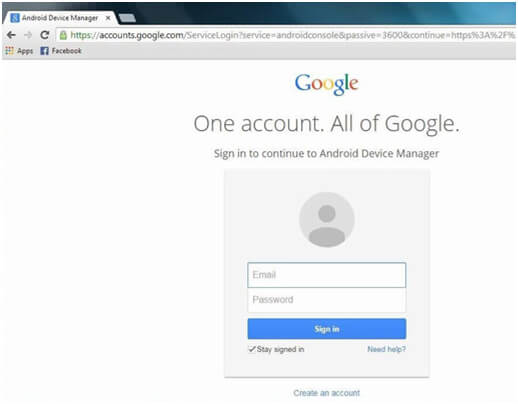
Étape 2: Cliquez sur les icônes pour organiser le téléphone LG
Il existe de nombreuses options sur l'interface lorsque vous entrez dans le programme, cliquez sur les icônes, puis vous pourrez trouver l'emplacement de votre téléphone LG. Si vous souhaitez modifier le verrou, cliquez sur l'icône "Verrouiller" pour lancer le processus.
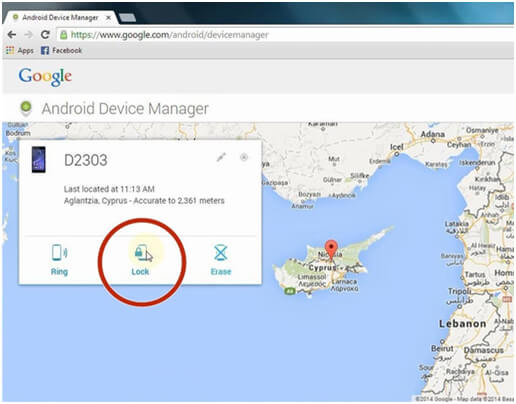
Etape 3: Ecrivez et confirmez le nouveau mot de passe pour votre téléphone LG
Lorsque vous avez terminé le step3, vous verrez une fenêtre dans laquelle vous pouvez écrire le nouveau mot de passe pour réinitialiser le téléphone LG. Ensuite, cliquez sur "Verrouiller" pour continuer le processus.
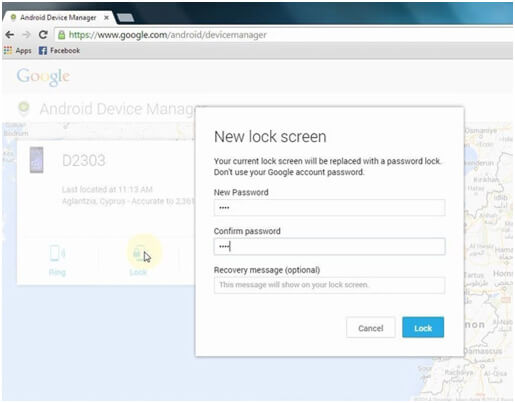
Étape 4: Cliquez sur "Effacer" pour réinitialiser le téléphone LG
Ensuite, cliquez sur le bouton "Effacer", vous verrez une autre fenêtre vous demander "Effacer" ou "Annuler". Appuyez sur le bouton "Effacer" pour confirmer la suppression des données de votre téléphone LG. Attendez quelques secondes. vous avez réinitialisé votre téléphone LG avec succès.
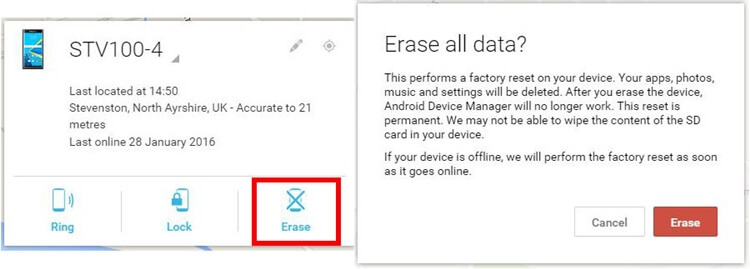
Plus: Récupérer les données perdues avant de réinitialiser LG Phone
Si vous devez réinitialiser votre téléphone LG par défaut, vous risquez de ne pas pouvoir sauvegarder vos fichiers. Ensuite, les données de votre téléphone LG seront définitivement effacées. Donc, récupérer les dossiers perdus et effacer après avoir réinitialisé le téléphone LG verrouillé est nécessaire. La meilleure solution est de récupérer les données supprimées avec Tipard Récupération de Données Android. La section explique le processus détaillé de restauration des fichiers perdus après la réinitialisation du téléphone LG.
Téléchargez et installez le programme
Vous devez télécharger et installer Tipard Android Data Recovery sur votre ordinateur. Et lancez ensuite le programme sur votre ordinateur.
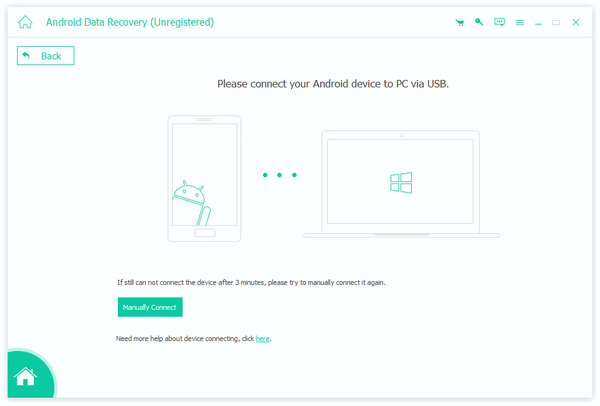
Connectez votre téléphone LG avec un ordinateur
Une fois que vous connectez le téléphone LG à l'ordinateur, le programme est capable de détecter automatiquement les informations du téléphone LG.
Conseils: Si vous lancez ce programme sur votre ordinateur pour la première fois, vous devez installer un pilote pour ce logiciel afin de reconnaître votre téléphone LG.
Fonctionnement du mode de débogage USB
Vous devez suivre les étapes affichées par l'interface pour ouvrir le débogage USB afin d'autoriser votre téléphone LG. Au cours de l'étape, le logiciel détectera votre téléphone LG. Et puis cliquez sur "OK" pour récupérer les données après la réinitialisation du téléphone LG.
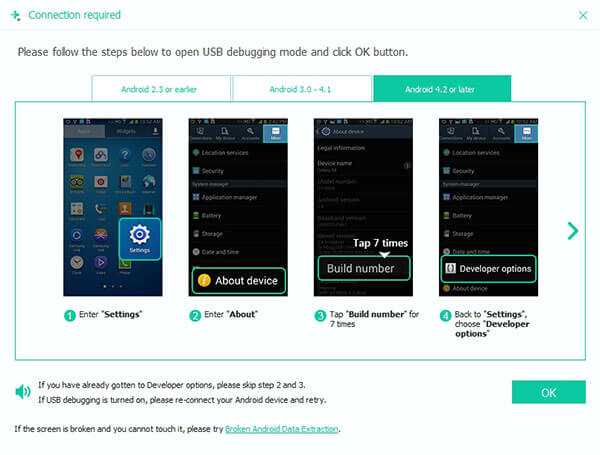
Choisissez les types de fichiers que vous souhaitez récupérer
Une fois que vous avez effectué l'étape ci-dessus, l'interface de votre ordinateur affiche les types de données de votre appareil. Sélectionnez les types de fichiers que vous souhaitez restaurer et cliquez sur "Suivant", l'application analysera ensuite les fichiers associés.
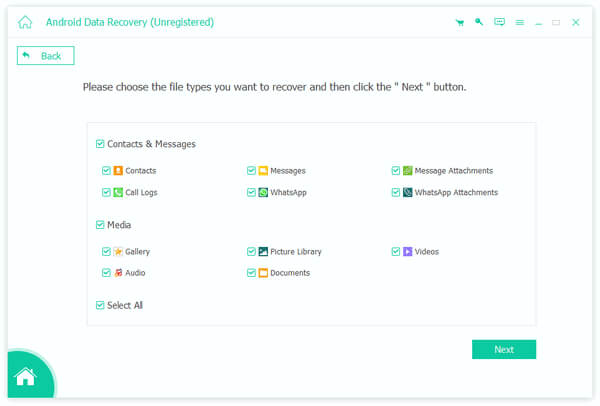
Récupérer les données pour la réinitialisation du téléphone LG
Après un certain temps de numérisation, tous les fichiers de détails que vous sélectionnez apparaissent sur la page. Choisissez les fichiers que vous souhaitez récupérer et cliquez sur "Récupérer", puis tous les fichiers que vous sélectionnez récupéreront sur votre téléphone LG.
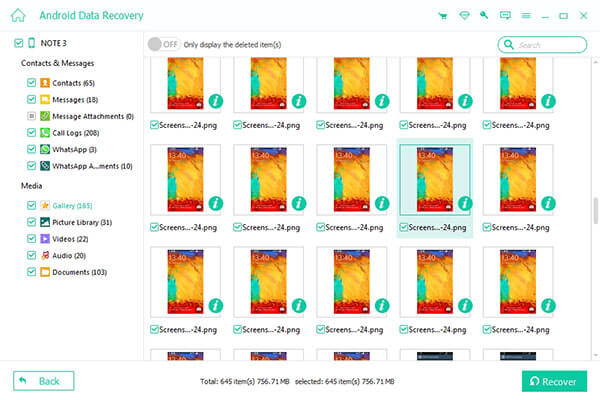
Conclusion
Si vous souhaitez réinitialiser votre téléphone LG, vous pouvez d’abord utiliser Android Lock Screen Removal pour supprimer le verrouillage de l’écran, puis suivre la procédure habituelle pour réinitialiser votre téléphone LG. Avec le second, vous pouvez réinitialiser votre appareil directement via la fonction Trouver mon appareil. Cependant, vous devez vous rappeler de récupérer vos données perdues après avoir réinitialisé votre téléphone LG, puis la récupération de données Android Tipard est le meilleur outil pour vous.







